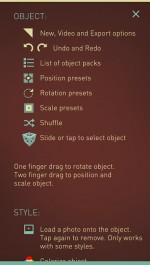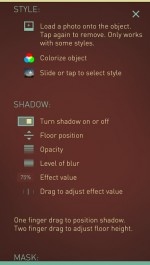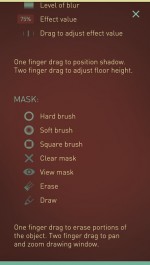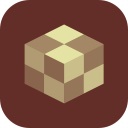 iPhoneのカメラアプリで独特な効果を与えるアプリを出しているPixite Appsからまた新しいアプリが登場しました。今回は写真に幾何学的な3Dオブジェをアクセントとして入れて写真だけでなく動画にできるアプリです。3Dオブジェもかなり本格的なもので、影も再現してるのでより立体的に見えます。
iPhoneのカメラアプリで独特な効果を与えるアプリを出しているPixite Appsからまた新しいアプリが登場しました。今回は写真に幾何学的な3Dオブジェをアクセントとして入れて写真だけでなく動画にできるアプリです。3Dオブジェもかなり本格的なもので、影も再現してるのでより立体的に見えます。
サポートサイトは下記になります。
● Matter ? Add 3D Objects to your Photos
App Storeでは写真/ビデオカテゴリーにあります。iPhone / iPad両方に対応したiOSユニバーサルアプリです。
● Matter – Pixite LLC
デモムービーはこちらになります。
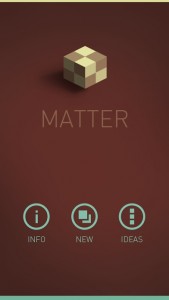 起動するとINFOとNEW、そしてIDEASのアイコンがあります。INFOはこのアプリの説明になります。IDEASはこのアプリを使った写真や動画を紹介していて参考になるような面白いものが公開されています。そして新しく始める場合は、NEWをタップして始めます。
起動するとINFOとNEW、そしてIDEASのアイコンがあります。INFOはこのアプリの説明になります。IDEASはこのアプリを使った写真や動画を紹介していて参考になるような面白いものが公開されています。そして新しく始める場合は、NEWをタップして始めます。
INFOの中ではアプリのメニュー操作の説明が書かれています。
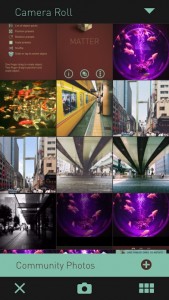 NEWアイコンをタップして始めると、最初にカメラロールの写真が一覧で見えます。そこから写真をタップしてこのアプリに取り込めますし、画面下のカメラボタンをタップして写真を撮影してから取り込むことも可能です。もう少し大きいサイズで写真を見たい場合は画面右下にあるアイコンをタップすると大きい写真で見ることができます。また元に戻したい時は同じ場所のアイコンをタップすると元に戻ります。
NEWアイコンをタップして始めると、最初にカメラロールの写真が一覧で見えます。そこから写真をタップしてこのアプリに取り込めますし、画面下のカメラボタンをタップして写真を撮影してから取り込むことも可能です。もう少し大きいサイズで写真を見たい場合は画面右下にあるアイコンをタップすると大きい写真で見ることができます。また元に戻したい時は同じ場所のアイコンをタップすると元に戻ります。
 次にサイズを決めます。1:1であればVineやInstagramにアップロードしても画面いっぱいに見ることができます。またYouTubeなどにアップロードする場合は横長にして作るのが良いと思います。サイズを決めたら、画面右下にあるチェックマークをタップして次の画面に移動します。
次にサイズを決めます。1:1であればVineやInstagramにアップロードしても画面いっぱいに見ることができます。またYouTubeなどにアップロードする場合は横長にして作るのが良いと思います。サイズを決めたら、画面右下にあるチェックマークをタップして次の画面に移動します。
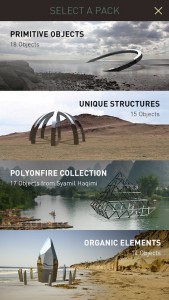 この画面では3Dオブジェクトを選択します。ただ3Dオブジェクトは編集画面での変更も簡単に可能なのでここではあまり悩まずに、とりあえず選択して先に進んだ方が良いです。どれかのオブジェクトをタップすると先に進みます。
この画面では3Dオブジェクトを選択します。ただ3Dオブジェクトは編集画面での変更も簡単に可能なのでここではあまり悩まずに、とりあえず選択して先に進んだ方が良いです。どれかのオブジェクトをタップすると先に進みます。
 この編集画面がメインになります。画面下にあるOBJECT、STYLE、SHADOW、MASKが切替メニューになっています。
この編集画面がメインになります。画面下にあるOBJECT、STYLE、SHADOW、MASKが切替メニューになっています。
OBJECTを選んだ時には、3Dオブジェクトがメニューの上に表示され、タップすることで3Dオブジェクトを変更することができます。また画面の左右にスライドさせると異なる3Dオブジェクトを表示させて設定することができます。3Dオブジェクトの上にある右側のアイコンは3Dオブジェクトの場所、回転、大きさ、ランダムの指定ができるようになってます。また写真上にある3Dオブジェクトをピンチイン・ピンチアウトで大きさを変えることができます。
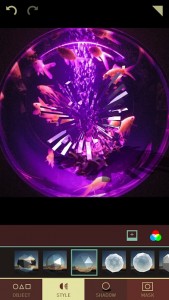 メニューのSTYLEでは3Dオブジェクトに対して色付けしたり、透過させたり、反射させたりという表面のスタイルを指定することができます。単に3Dオブジェクトを表示させるだけでないところが面白いです。またこのSTYLEによって雰囲気も変わるところも面白い点ですし、動画にするか写真に仕上げるかでまた違ったSTYLEにしてみるのも良いかもしれません。
メニューのSTYLEでは3Dオブジェクトに対して色付けしたり、透過させたり、反射させたりという表面のスタイルを指定することができます。単に3Dオブジェクトを表示させるだけでないところが面白いです。またこのSTYLEによって雰囲気も変わるところも面白い点ですし、動画にするか写真に仕上げるかでまた違ったSTYLEにしてみるのも良いかもしれません。
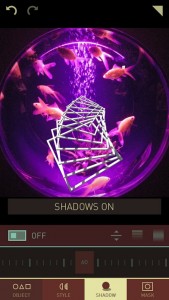 メニューのSHADOWはその名の通り、3Dオブジェクトに付加された影を調整できるところになります。メニューの上にあるスライダーで調整して影の位置を変更できます。またその上の右側にあるアイコンでぼかしなども入れることができます。写真の場合のみぼかしが有効です。ここの影を写真に対して効果的に付けると、またグッと立体感が増します。
メニューのSHADOWはその名の通り、3Dオブジェクトに付加された影を調整できるところになります。メニューの上にあるスライダーで調整して影の位置を変更できます。またその上の右側にあるアイコンでぼかしなども入れることができます。写真の場合のみぼかしが有効です。ここの影を写真に対して効果的に付けると、またグッと立体感が増します。
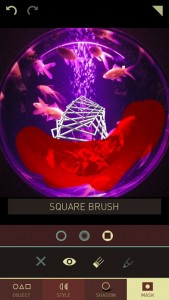 編集画面の最後はMASKになります。これは動画でも写真でも可能ですが、どちらかというと写真にするときに効果があると思います。3Dオブジェクトをより立体的に見せたい時に不要な部分を削ると、後から3Dオブジェクトを貼り付けたような写真には思えなくなります。
編集画面の最後はMASKになります。これは動画でも写真でも可能ですが、どちらかというと写真にするときに効果があると思います。3Dオブジェクトをより立体的に見せたい時に不要な部分を削ると、後から3Dオブジェクトを貼り付けたような写真には思えなくなります。
 編集が終わったら保存や共有になりますが、画面の右上の三角をタップすると上にメニューが表示されます。
編集が終わったら保存や共有になりますが、画面の右上の三角をタップすると上にメニューが表示されます。
NEWは再度始めから作る時に初期化します。VIDEOはその名の通り、動画として保存するための設定画面に切り替わります。EXPORTは写真として保存(長い辺は2048px)、更に3Dオブジェの追加、共有、他のアプリとの連携などが可能になっています。
 VIDEOを選択した際には更にメニューがあり、回転軸の指定や回転速度の指定、時々3Dオブジェクトが大きくなったり小さくなったりするPULSEや浮かせるHOVERなどの指定ができます。
VIDEOを選択した際には更にメニューがあり、回転軸の指定や回転速度の指定、時々3Dオブジェクトが大きくなったり小さくなったりするPULSEや浮かせるHOVERなどの指定ができます。
そして動画の作成は、画面下のMAKE VIDEOをタップすると作成することができ、カメラロールに保存されます。
これは実際に作って見た動画です。最終的にiPhoneのiMovie [iTunes]で繋げて音楽を入れて動画にしていますが見ていて面白いですし、いろんなアイデアが出てきそうです。
いろんな3Dオブジェがあるので、作っている途中でもつい見入ってしまいます。効果的な場面で使ってみると面白いので興味のある方はぜひ。